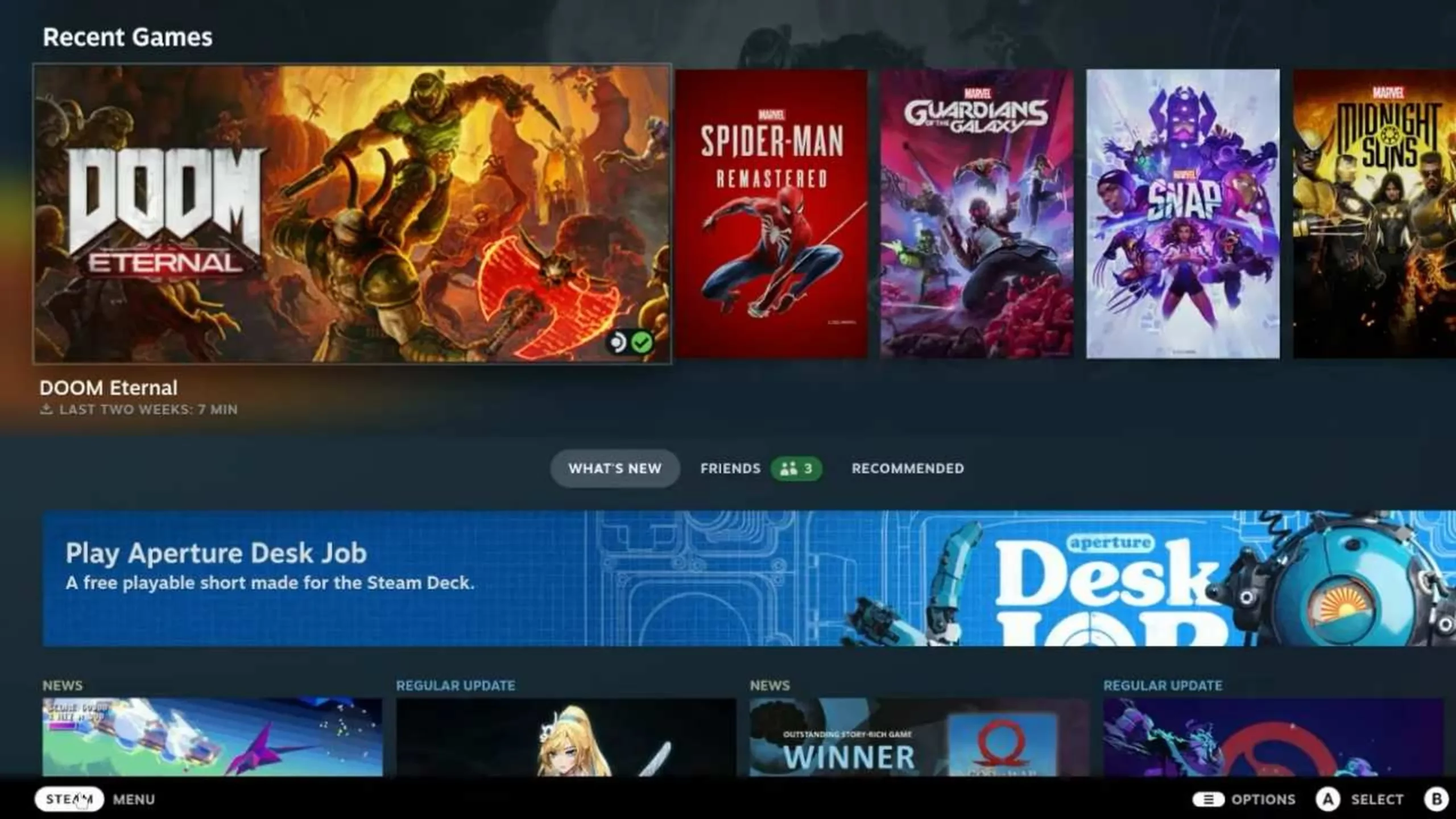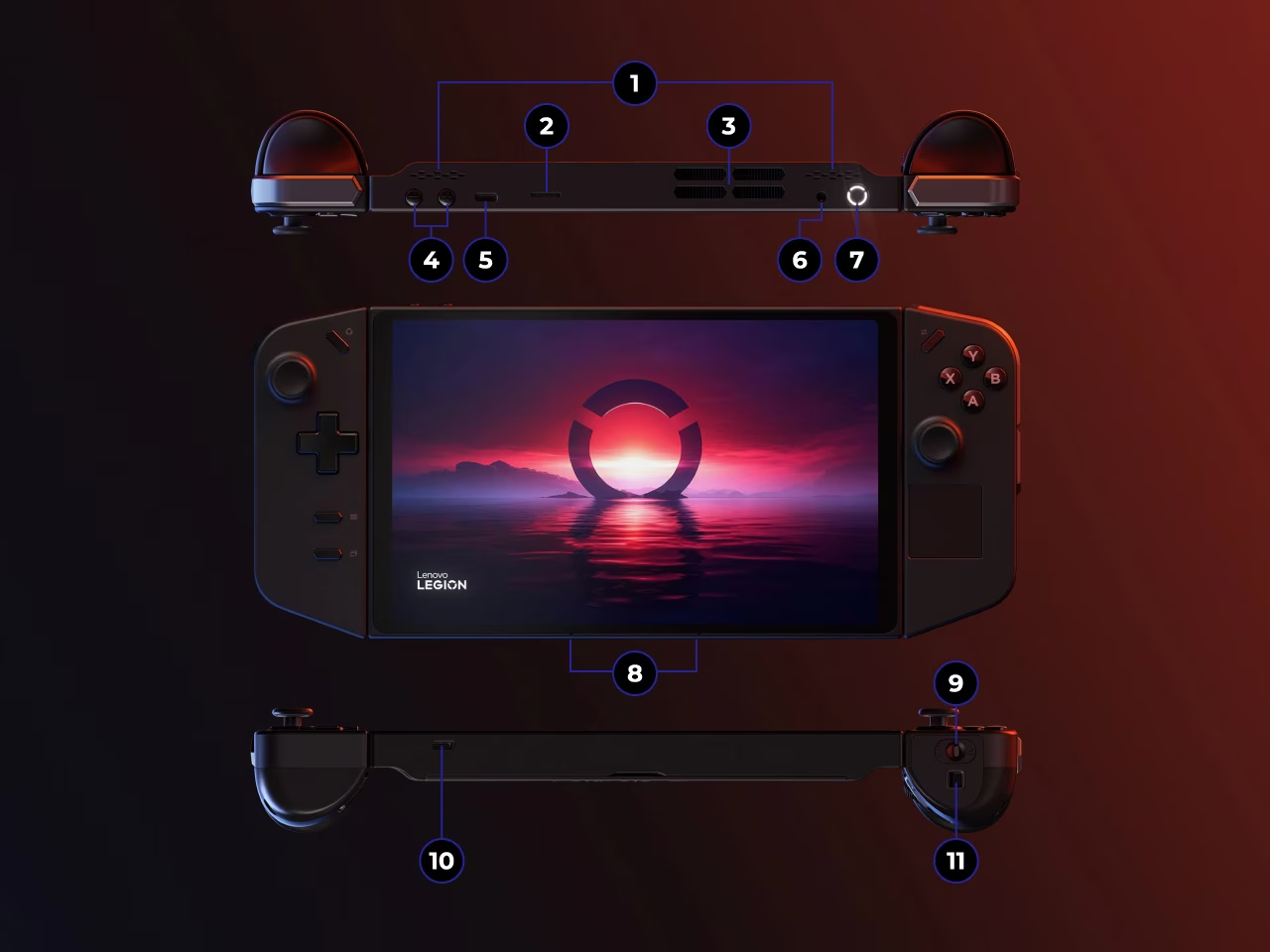- SteamOS 是一款專注於遊戲並針對 Steam 進行最佳化的作業系統。
- 安裝需要準備 USB 並注意硬體和相容性要求。
- 與 Ubuntu 等其他 Linux 發行版相比,它有明顯的優勢和劣勢。

您是否有興趣將您的電腦改造成專用遊戲機,例如 蒸汽甲板那麼你可能聽說過 SteamOS,這是 Valve 開發的一款作業系統,旨在最大限度地利用 Steam 平台在桌上型電腦上的運作。雖然乍看之下可能很複雜,但 如果您按照正確的步驟操作,在您的 PC 上安裝 SteamOS 比您想像的要容易。,在這裡我們會告訴您一切。
在本指南中,我們解釋了基本要求、安裝步驟以及您應該注意的任何限制。
SteamOS 是什麼?它有什麼用途?
SteamOS 誕生於 Valve 致力於徹底改變電腦遊戲世界。 它基於 Linux,主要目標是提供最佳化的遊戲環境,消除不必要的流程,並方便 Steam 及其目錄的使用。如今, 由於 Proton 層,您可以直接在 Linux 上玩許多 Windows 遊戲,而且沒有任何麻煩。
黃大仙禁運, SteamOS 專門針對 Steam Deck,Valve 的便攜式控制台,儘管許多用戶嘗試將其安裝在自己的電腦上,以將其變成真正的客廳控制台或專用於遊戲的多媒體中心。

任何 PC 上都可以安裝 SteamOS 嗎?
在你的電腦上安裝 SteamOS 之前,你應該知道 Steam 官方網站上提供的當前版本(「Steam Deck Image」)主要針對 Valve 的控制台設計。 雖然它可以安裝在某些電腦上,但它並非 100% 優化或保證適用於所有桌上型電腦。官方下載的是「steamdeck-repair-20231127.10-3.5.7.img.bz2」鏡像,該鏡像是針對 Steam Deck 的架構和硬體創建和適配的,並不一定適用於任何標準 PC。
過去,SteamOS 的幾個版本(1.0 基於 Debian,2.0 基於 Arch Linux)確實主要專注於 PC,但 目前,在電腦上手動安裝需要耐心,在某些情況下,還需要有 Linux 的使用經驗。如果您不確定,您可能只能安裝社群定製版本,通常帶有 SteamOS 皮膚而不是原版。
在您的電腦上安裝 SteamOS 的最低要求如下:
- 至少 4 GB 的 USB 隨身碟。
- 200 GB可用空間 (建議用於遊戲儲存和安裝)。
- 64 位元 Intel 或 AMD 處理器。
- 4 GB或更多RAM (對於現代遊戲來說,越多越好)。
- 相容 Nvidia 或 AMD 顯示卡 (Nvidia GeForce 8xxx 系列及以上或 AMD Radeon 8500+)。
- 穩定的互聯網連接 下載組件和更新。
記住: 安裝將刪除電腦上的所有數據. 開始之前請先進行備份。
SteamOS 安裝前的準備
在開始之前,請確保完成以下步驟:
- 下載官方鏡像 從 SteamOS 網站取得。通常以壓縮格式(.bz2 或 .zip)提供。
- 解壓縮文件 直到獲得.img檔。
- 將您的 USB 隨身碟格式化為 FAT32,並使用 MBR 分割區(不是 GPT),並使用 Rufus、balenaEtcher 或類似工具複製圖像。
- 可以存取 BIOS/UEFI (通常在啟動時按 F8、F11 或 F12)從您準備好的 USB 啟動。
如果您的團隊是新團隊或 UEFI,檢查「USB 啟動支援」是否已啟用,如果出現問題,請停用安全啟動。
SteamOS 的安裝步驟
以下是在 Windows 11 PC 上安裝 SteamOS 的步驟:
1. 從 USB 啟動
將 U 盤連接到 PC,然後透過存取啟動功能表將其開啟。 選擇從 USB 隨身碟啟動。如果一切順利,SteamOS 安裝畫面將會出現。如果出現任何錯誤,請檢查 USB 隨身碟是否已正確安裝,或重複此程序並更換使用的裝置。
2.選擇安裝模式
SteamOS 通常在安裝程式中提供兩種模式:
- 自動安裝: 擦除整個磁碟並為您完成整個過程,非常適合新手用戶。
- 進階安裝: 它允許您選擇語言、鍵盤佈局,並手動管理分割區。僅當您知道自己在做什麼時才推薦使用。
在這兩個選項中,系統都會完全擦除您安裝它的硬碟,因此請小心保管您的個人文件。
3. 處理並等待
一旦選擇所需的模式,系統將開始複製檔案並自動配置。 您不需要幹預,只需等待它完成(可能需要幾分鐘才能 100% 完成)。 完成後,電腦將重新啟動。
4.網路連線及啟動
第一次啟動後, 您需要 SteamOS 的網路連線才能完成安裝並設定您的 Steam 帳戶。系統將下載其他組件和一些硬體驅動程式。經過最終檢查並快速重新啟動後,SteamOS 即可開始遊戲或探索您的桌面。
PC 安裝 SteamOS 的限制和常見問題
在PC上安裝SteamOS的體驗和Steam Deck的體驗有很大不同。 這裡要了解的是:
- SteamOS 針對 Steam Deck 進行了高度優化,但在傳統桌上型電腦或筆記型電腦上可能會遇到問題。 顯示卡、Wi-Fi、聲音或睡眠驅動程式可能無法正確支援。
- 由於反作弊系統,一些多人遊戲無法運作。《決勝時刻:戰區》、《天命 2》、《要塞英雄》和《絕地求生》等遊戲都存在不相容問題。
- 桌面模式有些受限 與其他 Linux 發行版相比,它不像 Ubuntu、Fedora 或 Linux Mint 那樣可定製或適合日常任務。
- 獲得具體幫助可能很棘手,因為大多數教學和論壇都是針對 Steam Deck 設計的。
- 目前還沒有專門針對主流 PC 的官方 SteamOS 鏡像。可用的是 Steam Deck 恢復映像。
在電腦上安裝 SteamOS 就是這麼簡單。您只需按照此處概述的步驟操作,即可在 Windows 11 電腦上暢玩您喜愛的遊戲。
專門研究技術和互聯網問題的編輯,在不同數位媒體領域擁有十多年的經驗。我曾在電子商務、通訊、線上行銷和廣告公司擔任編輯和內容創作者。我還在經濟、金融和其他領域的網站上撰寫過文章。我的工作也是我的熱情所在。現在,透過我的文章 Tecnobits,我嘗試探索科技世界每天為我們提供的所有新聞和新機會,以改善我們的生活。